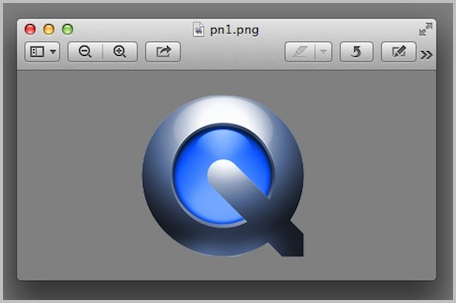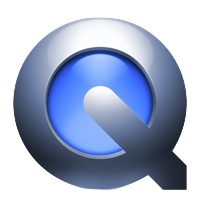
▲ 背景が透過の画像の例。
macOS の標準機能である「プレビュー」は、今では単なる画像プレビューソフトを通り越して、かなりの画像編集機能を持つ高機能ソフトになっています。
今回は、プレビューで透過型画像を作る方法をご紹介させていただきます。
Sponsored link
透過型画像はPNG形式で
透過型画像は PNG という形式で作成します。
他の形式の画像を PNG 形式の画像に変換するには「ファイル > 書き出す」から、フォーマットを PNG で指定します。
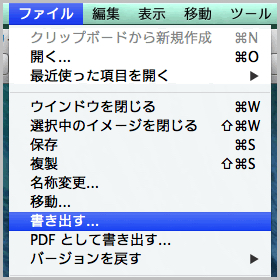
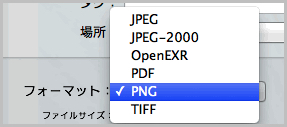
背景を透過させた写真を作る方法としては、 範囲を選択してその部分を除去すると、そこが透過になる と理解していただいていいと思います。
手順
・透過にしたい画像をプレビューで開き、「ツール > カラーを調整」を選択。
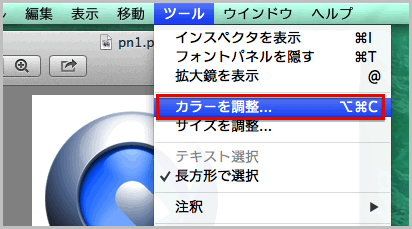
・カラーツールバーが表示されます。左から二つ目に「カラーを抽出」ボタンがあります。それをクリックします。
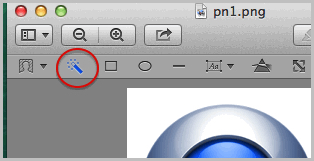
そして、透過にしたい場所を、マウスなどで「クリックしたままドラッグして範囲を選択」し、選択が終わったらマウスのボタンから手を放して「Returnキーを押す」という手順になります。
上部バーに「切り取り」ボタンが表示されますので、押します。
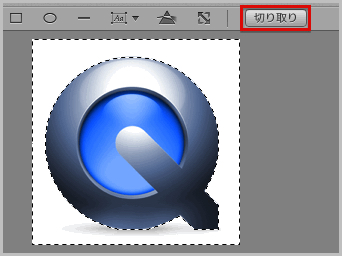
これで完成です。